Met deze functie kunt u
verschillende afdrukposities (kantlijnen) afzonderlijke instellen
voor oneven en even pagina's en de pagina's afdrukken.
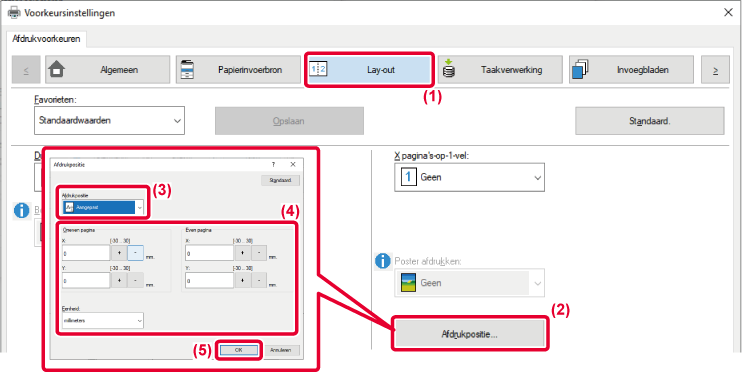
Met deze functie kunt u de afbeelding 180
graden draaien zodat deze correct kan worden afgedrukt op papier
dat maar in één richting kan worden geladen (zoals enveloppen of
geperforeerde vellen).
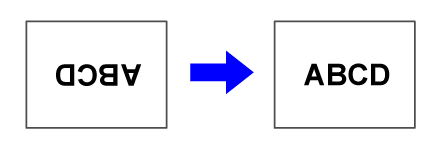
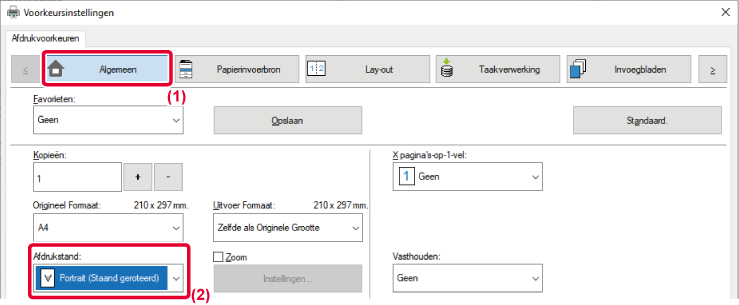
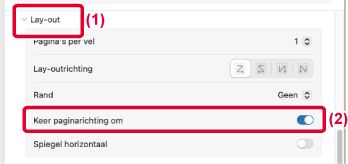
 wordt weergegeven.
wordt weergegeven.Met deze functie vergroot of verkleint u
de afbeelding met een geselecteerd percentage.
Op die manier kunt u een kleine afbeelding vergroten of kantlijnen
toevoegen aan het papier door het beeld enigszins te verkleinen.
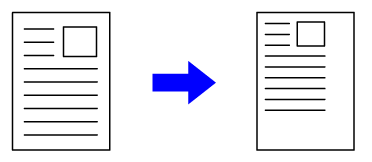
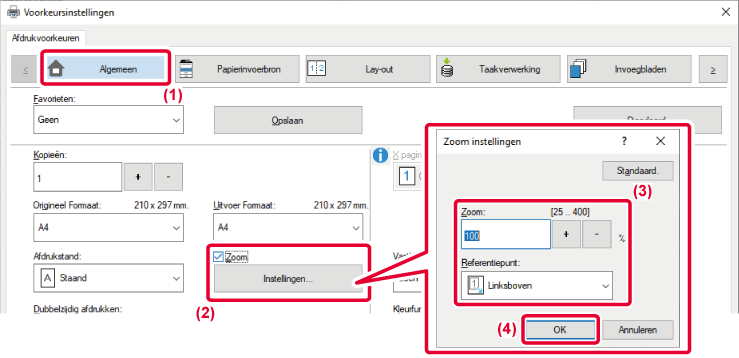
 ) wordt weergegeven en klik op de knop [Instellingen].
) wordt weergegeven en klik op de knop [Instellingen].
 te klikken de waarde opgeven in stappen
van 1%. Selecteer bovendien [Linksboven] of [Midden] als basispunt
op het papier.
te klikken de waarde opgeven in stappen
van 1%. Selecteer bovendien [Linksboven] of [Midden] als basispunt
op het papier.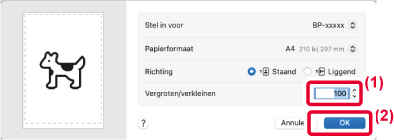
Als de randen in Excel niet juist worden afgedrukt,
kunt u de lijnen dikker maken.
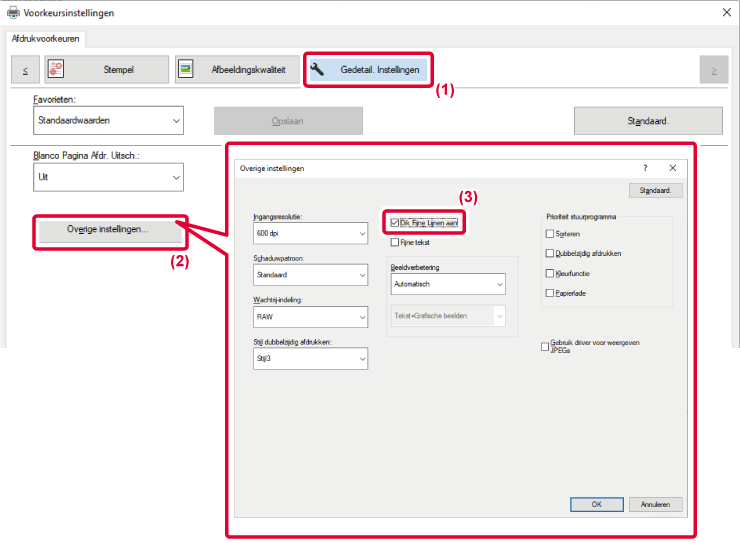
 ).
).Verbetering van afbeelding kan worden gebruikt om de
dikte van tekst en lijnen aan te passen.
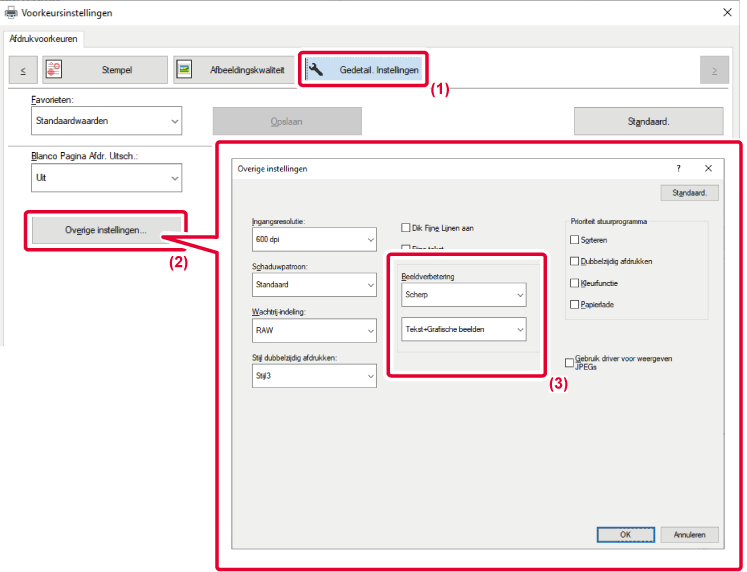
| Item | Beschrijving | ||
|---|---|---|---|
|
Verbetering van afbeelding |
Automatisch |
U kunt de randen van tekst en grafische beelden ronder of scherper maken. Auto: Optimale beeldverbetering uitvoeren. Uit: Er is geen beeldverbetering toegepast. Scherp: Beeldverbetering is scherp toegepast. |
|
|
Afbreken |
|||
|
Scherp |
Tekst |
||
|
Tekst+Grafische beelden |
|||
|
Tekst+Grafische beelden+Afbeelding |
|||
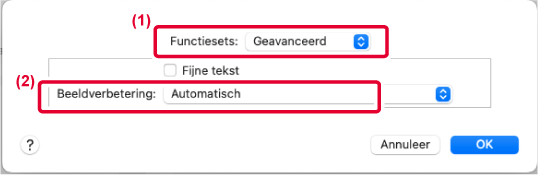
De afbeelding wordt zodanig gedraaid dat
een spiegelbeeld ontstaat.
Deze functie kan worden gebruikt om een sjabloon te maken
voor een stempelafdruk of een ander vergelijkbaar afdrukmedium.
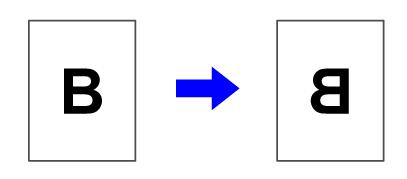
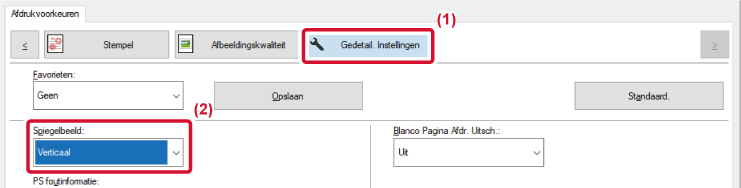
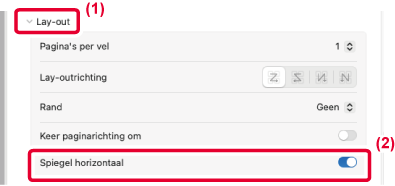
 ).
).Version 04a / bpc131pw_usr_04a_nl